首页 / 教程
wps表格多个小计求和 | excel在一列中进行多个小计求和
2022-12-17 02:24:00
1.excel怎么在一列中进行多个小计求和
1、首先在Excel表格中选定需要处理的数据。
2、在“开始”菜单中找到“查找”选项,在下拉菜单中选择“定位条件”。
3、在弹出的对话框中选择“空值”并点击确定。
4、定位后就可以看到需要小计的单元格进行了定位。
5、进行定位后,不要用鼠标进行任何点击,直接输入组合键“Alt+=”,就可以实现批量小计求和。
2.EXCEL中如何给多个小计自动求和
如果小计与小计之间的间隔是有规律的或是固定的那就很好办了
首先点击 工具--宏--Visual Basic Editor
在左上方双击你要操作的sheet页,复制下面代码
Sub test()
Dim i As Integer
Dim k As Integer
Dim StrCount As String
Dim j As Integer
Dim AllCoul As Integer
Dim Jiange As Integer
i = 0
j = 0
k = 1
AllCoul = 33
Jiange = 7
For i = 1 To 33
If i Mod Jiange = 0 Then
Rows(i & ":" & i).Select
Selection.Insert Shift:=xlDown
j = j + 1
End If
Next i
For i = 1 To AllCoul + j
If i = AllCoul + j Then
Cells(i, 1).Value = "合计"
Cells(i, 2).Value = "=SUM(" & Mid(StrCount, 1, Len(StrCount) - 1) & ")"
Exit Sub
End If
If i Mod Jiange = 0 Then
Cells(i, 1).Value = "小计"
Cells(i, 2).Value = "=SUM(B" & k & ":B" & (i - 1) & ")"
StrCount = StrCount & "B" & i & ","
k = i + 1
End If
If AllCoul + j - i StrCount = StrCount & "B" & i & ","
End If
Next i
End Sub
点击执行或者按F5 就ok了
说明:AllCoul 是你数据的总行数,Jiange 是你求和的间隔,8行计数一次就是8,9行计数一次就是9
可能有点繁琐但绝对好用,要下班了,没时间优化了
如果有高手用公式能求出来,一定要写出来啊,我也想学习一下。
3.用的是wps表格处理,数据量很大,如何批量求和
1、比如:选择数值合计到的“表格框—B7”,这个表格框可以任意选择,以下是在数列下面的情况。
2、选择”开始—求和“。求和点”反3图标“不要点到下面的”倒三角形”
3、点“求和”图标后,出现如图画面。SUM(B1:B6)表示B1+B2。+B6,点”回车键(enter)“得到求和结果
4、如果需求和的数值成“行”状态,求和方法同上面相同。
5、如下图情况B5+B10=B11,第一步同之前一样,选择”B11表格框“
6、选择”开始—求和“。如图所示
7、按着“ctrl”,鼠标点“B5、B10”表格框。
8、然后按“回车键(enter)”得到求和结果
4.EXCEL 表格中有很多小计,如何把各个小计合计到一起
方法1、在总计处输入公式=SUMIF(A2:A13,"小计",C2:C13)。
方法2、在总计处输入公式=SUM(C2:C13)/2。
两种方法可选择性的灵活应用。
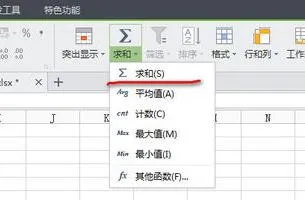
最新内容
| 手机 |
相关内容

在wps表格中下标 | wps里下标的下
在wps表格中下标 【wps里下标的下标打】,下标,表格中,输入,怎么打,教程,模板,1.wps里下标的下标怎么打在WPS文字中,下标的下标可以通
在wps上调整表格间距 | wps文档里
在wps上调整表格间距 【wps文档里用表格调行间距】,表格,行间距,怎么设置,文档,调整,行高,1.wps文档里用表格怎么调行间距首先打开
wps数字转换为文本 | 将wps表格中
wps数字转换为文本 【将wps表格中的数值转换为文本形式】,文本,文本格式,表格中,数字,教程,字变,1.怎样将wps表格中的数值转换为文
用wps进行筛选 | 用WPS表格筛选出
用wps进行筛选 【用WPS表格筛选出我想要的】,筛选,表格,怎么设置,功能,表格筛选,怎么用,1.怎么用WPS表格筛选出我想要的1.首先选中
wps空白表格默认 | wps表格修改默
wps空白表格默认 【wps表格修改默认设置】,修改,表格,默认,模板,教程,双击,1.wps表格怎样修改默认设置第一种方法:默认页面设置法 新
手机版wps表格截图快捷键 | 在WPS
手机版wps表格截图快捷键 【在WPS表格里快速截图】,表格,快速截图,文档,截图,手机版,选择,1.如何在WPS表格里快速截图1、选择你所需
wps文档中表内文字调整 | WPS设置
wps文档中表内文字调整 【WPS设置表格内文字段落】,文字,表格,调整,段落,设置,文档,1.WPS如何设置表格内文字段落1.打开“wps文字”
wps表格快速录入日期 | 在wps文字
wps表格快速录入日期 【在wps文字中快速输入日期】,日期,快速,输入,表格,文字,插入,1.怎么在wps文字中快速输入日期依次单击“插入












